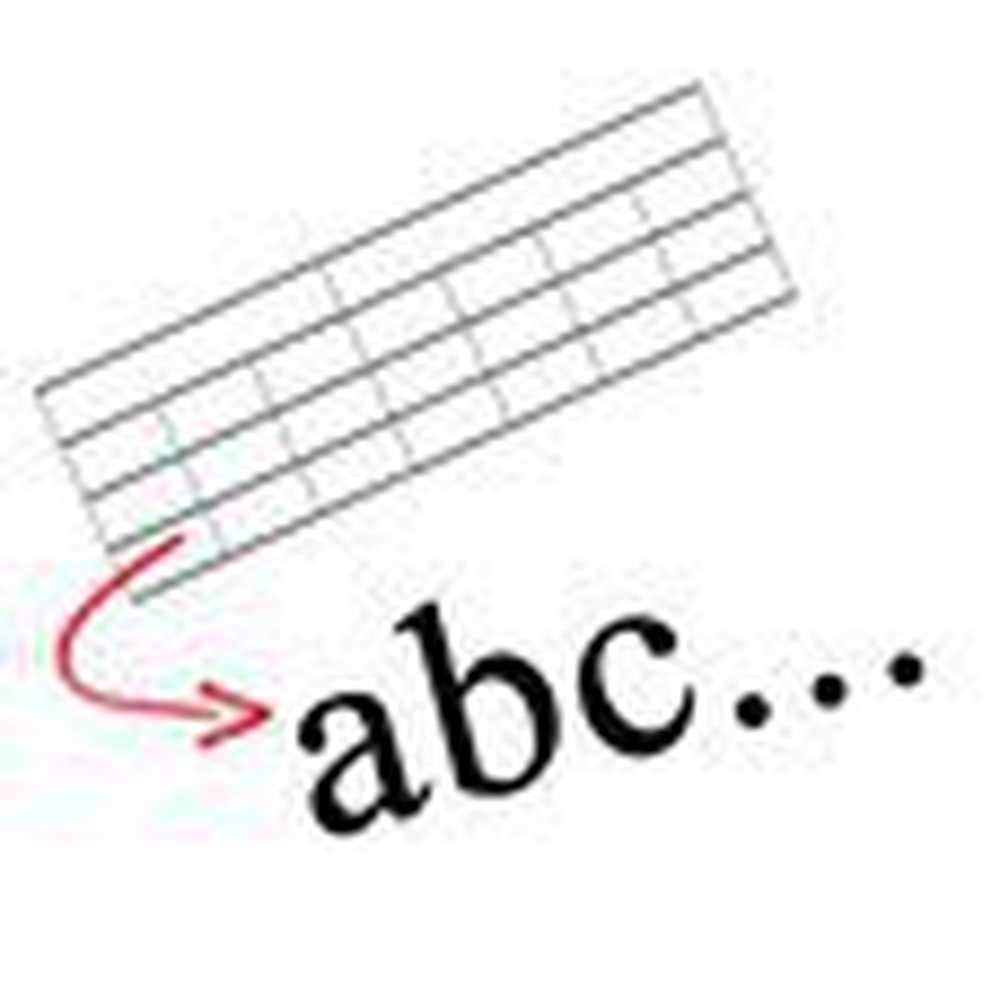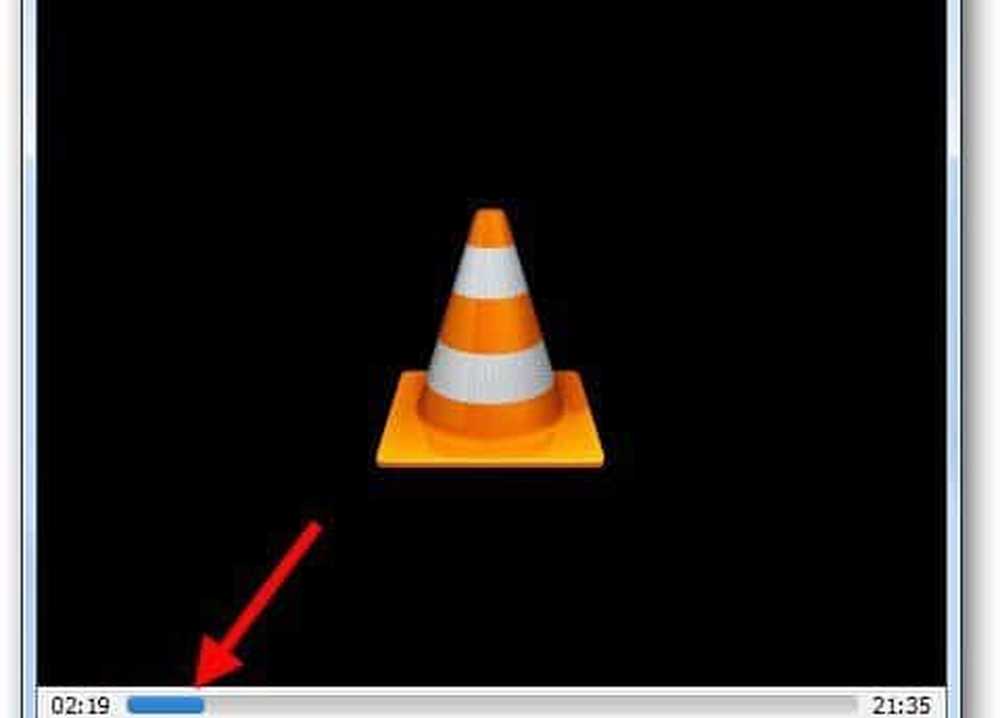Slik konverterer du SVG-ikoner til figurer ved hjelp av Microsoft Word
Microsoft Office har evnen til å forvandle alt SVG bilder og ikoner inn i Kontorformer slik at du kan endre farge, størrelse eller tekstur. SVG står for Skalerbar vektorgrafik. Det er et XML-basert vektorbildeformat for todimensjonal grafikk med støtte for interaktivitet og animasjon. Den åpne standarden ble etablert i 1999. Funksjonen er også tilgjengelig for Kontor 365 abonnenter. La oss i dette innlegget dekke metoden for å konvertere SVG ikoner å formere ved hjelp av Word.
Konverter SVG-ikoner til figurer ved hjelp av Word
Flere alternativer og variasjoner er tilgjengelige som du kan prøve å tilpasse hvordan SVG-bildet ser ut i dokumentet. Å få tilgang til verktøyene,
Åpne Microsoft Word og klikk på "Sett inn'fanen.
Deretter velger du 'ikoner'fra listen over alternativer som vist på skjermbildet nedenfor.
![]()
Deretter velger du ønsket bilde fra en seksjon. Som standard tilbyr galleriet en samling forhåndsdefinerte stiler for å konvertere bildet til en linjetegning eller endre fyllfarge av det. I eksemplet nedenfor har jeg satt inn en logo (bøker) og originalen er svart og enkeltfarget.
![]()
Så, hvis nødvendig, kan du merke eller farge dem individuelt. Hva du gjør her, konverterer du bare et SVG-bilde eller -ikon til en Office-form slik at du kan demontere SVG-filen og redigere den slik du liker.
![]()
Vær oppmerksom på at denne funksjonen (Konverter formene) for tiden bare er tilgjengelig i Microsoft Office 2016 på Windows. Funksjonen har ikke blitt rullet ut for Kontor på Android eller Office Mobile på Windows 10. Også hvis du er en Office 365-abonnent og fortsatt ikke finner denne funksjonen, må du sørge for at du har den nyeste versjonen av Office Installed.
![]()